
Obsah:
- Autor John Day [email protected].
- Public 2024-01-30 11:55.
- Naposledy zmenené 2025-01-23 15:05.
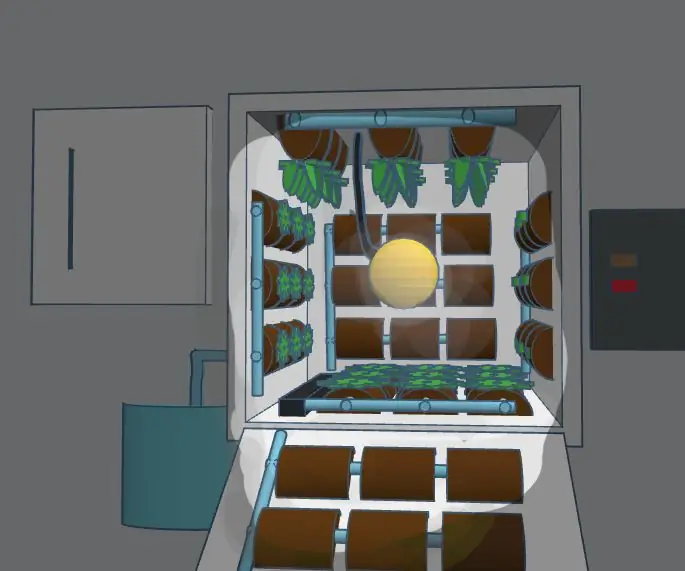
Tento tutoriál prechádza procesom kombinovania ukážkových skíc Arduina a vytvorenia funkčného prototypu projektu. Vývoj kódu pre váš projekt môže byť tou najstrašnejšou časťou, najmä ak ste to ešte tisíckrát neurobili.
Ak ste úplným nováčikom v Arduino, vyskúšajte moju bezplatnú triedu Arduino priamo tu na stránke Instructables.
Aby ste držali krok s tým, na čom pracujem, sledujte ma na stránkach YouTube, Instagram, Twitter, Pinterest a prihláste sa na odber môjho spravodajcu. Ako spolupracovník Amazonu zarábam na kvalifikovaných nákupoch, ktoré robíte pomocou mojich pridružených odkazov.
Poďme sa ponoriť!
Krok 1: Definujte účel
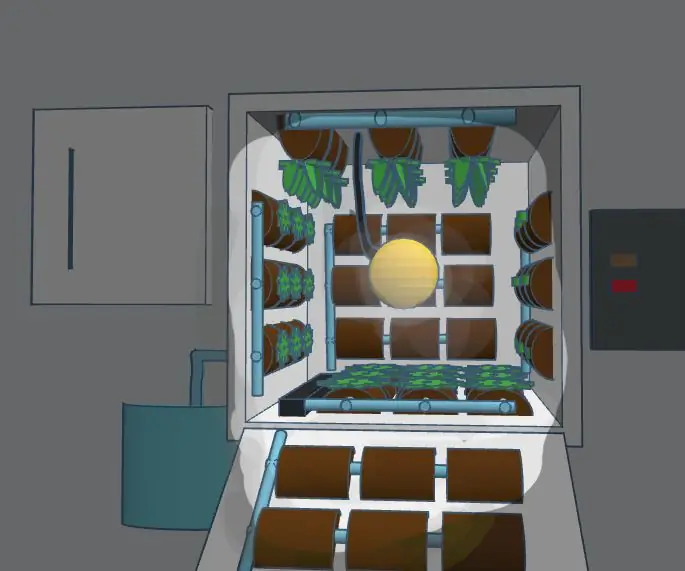
Najprv to môže byť zrejmé, ale napíšte hlavný účel myšlienky projektu. Ak má viac funkcií, rozhodnite sa, ktoré funkcie sú potrebné oproti tým, ktoré by boli pekné, ale spočiatku nie sú potrebné. Pozrite si tiež môj predchádzajúci tutoriál o bežných chybách Arduina vrátane odhryznutia viac, ako môžete prežuť. Najprv to urobte jednoducho; vždy ho môžete pridať neskôr.
Krok 2: Klasifikujte vstupy a výstupy

Ďalej klasifikujte vstupy a výstupy projektu. Monitor počasia môže mať snímač teploty a vlhkosti a nejaký druh displeja. Internetové projekty môžu mať ako vstup, výstup alebo oboje cloudovú službu, napríklad môj internetový Valentínsky projekt, ktorý má tiež tlačidlový vstup a LED a vibračné výstupy motora pre každý okruh. Projekt, ktorý dnes budujem, je hodnotiteľ prístupového kľúča, ktorý používa vstup a výstupy z membránovej klávesnice na alfanumerický displej a tri indikačné diódy LED.
Krok 3: Napíšte pseudokód
Ďalším krokom je napísať pseudokód, ktorý sa pokúša prejsť hlavnou slučkou programu. Pseudokód sú iba obyčajné slová používané na vysvetlenie programu. Nemalo by to byť príliš komplikované, ale malo by to načrtnúť základné príčiny a efekty, s ktorými sa chcete vo svojom programe zaoberať.
Začne svietiť žltá LED dióda
Monitorujte a ukladajte vstup z membránovej klávesnice Na spustenie a zastavenie zadávania hesla použite špeciálne znaky * a # Ak je prístupový kód správny, zapnite zelený LED displej „OPEN“na displeji, ak je prístupový kód nesprávny, potom zapnite červený LED displej „NOPE“na displeji
Krok 4: Otestujte hardvér

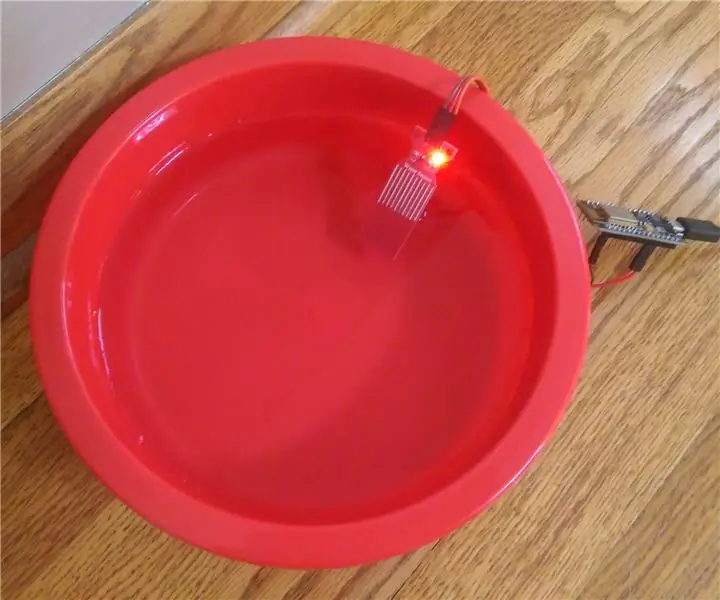
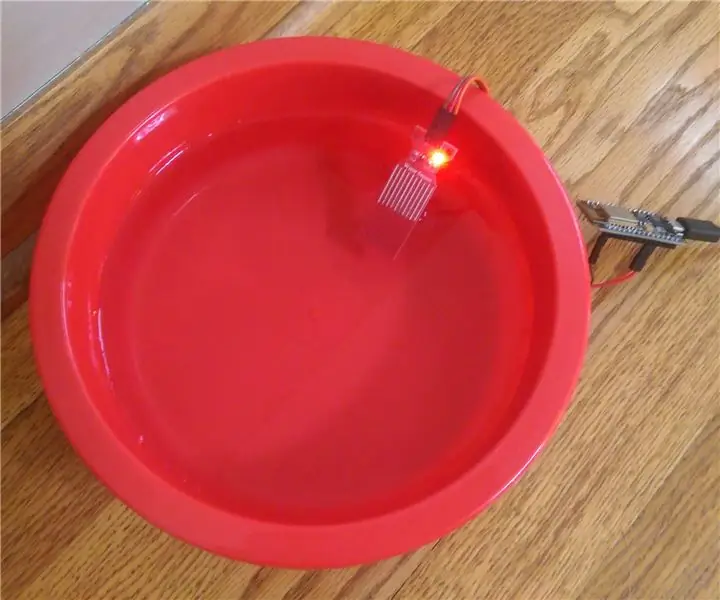
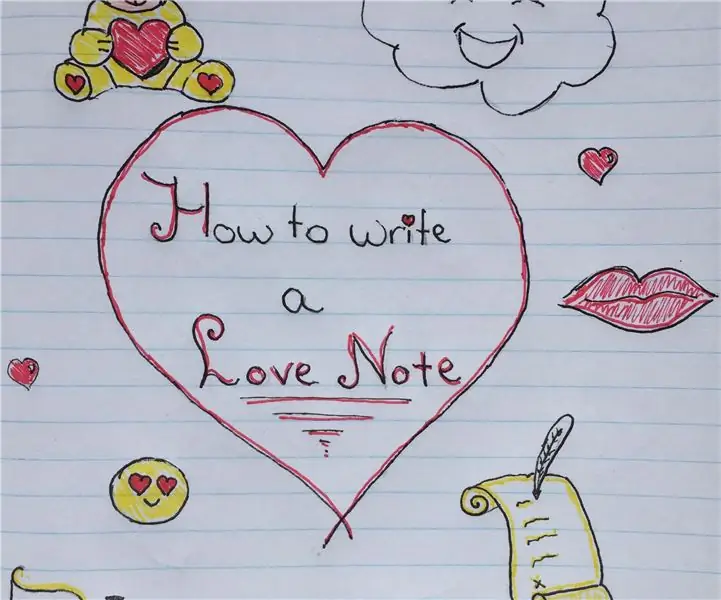
Ďalší krok: vyberte a vyhodnotte hardvérové komponenty, ktoré by mohli fungovať pre vaše vstupy a výstupy. Je to trochu komplikovanejšie, ako sa uistiť, že máte k dispozícii dostatok pinov, ale svoje rady pre výber hardvéru si uložím pre ďalší návod (svoje otázky nechajte v komentároch). Tu je skvelý návod na výber mikrokontroléra.
Vytvorte a spustite ukážku pre každý komponent, s ktorým pracujete. To zahŕňa stiahnutie všetkých príslušných knižníc kódov a kontrolu ukážkového kódu, ktorý testuje, či ste ho zapojili správne. Pokiaľ ide o vstupy, na získanie spätnej väzby použijete sériový monitor. V mojom prípade je to membránová klávesnica používajúca knižnicu klávesníc.
A potom som pridal alfanumerický displej s batohom i2c a tri rôzne farebné LED diódy, z ktorých každá má svoj vlastný odpor. Odovzdal som vzorový kód pre displej, aby som overil, či je správne pripojený, a potom som spustil jednoduchý žmurkajúci test na testovanie diód LED. V oboch prípadoch som našiel chyby v zapojení, ktoré som potreboval opraviť.
V tejto fáze je jednoduchšie zistiť, že je niečo nesprávne zapojené, keď pracujete s kódom, o ktorom je známe, že pracuje s daným komponentom, a nie sa pokúšate ladiť zapojenie a kód súčasne.
Začnite písať do kódu komentáre, ktoré vysvetlia, čo jednotlivé sekcie robia.
Krok 5: Vytvorte si nový program
Vytvorte nový náčrt, do ktorého vložíte prvky všetkých svojich ukážkových skíc a vytvoríte tak svoj program.
Ak nemáte dobrý príklad, ktorý by ste chceli nasledovať, alebo ho chcete napísať úplne od začiatku, vložte svoj pseudokód ako komentár a začnite. Potom začnete vytvárať logickú celkovú štruktúru programu.
Je možné, že jeden z vašich ukážkových náčrtkov už obsahuje väčšinu vašej základnej štruktúry, alebo je možné ľahko nájsť niečo, čo áno, na internete. Je pravdepodobné, že niekto už urobil niečo podobné vášmu nápadu, aj keď používa iný hardvér. Skúsil som sa pozrieť online a našiel som niekoľko projektov zámkov dverí s membránovou klávesnicou, všetky s použitím tejto knižnice hesiel. Stiahol som si teda knižnicu a skontroloval som príklady, ktoré sú k nej dodávané, a mal som obrovské šťastie! Existuje vzorka hodnotiteľa prístupového kódu membránovej klávesnice, ktorá robí presne to, čo chcem. Jediné, čo musím urobiť, je zahrnúť požadované výstupy, takže kód pre displej a LED diódy.
Jednou z dobrých praktík, keď to robíte, je zostaviť program naozaj často. Ak sa teda vyskytne chyba, budete ju môcť izolovať iba do času, kedy ste skopírovali niečo podobné.
Tu je veľmi dôležité, aby ste venovali pozornosť zhode zložených zátvoriek, chýbajúcich bodkočiarok a ďalších preklepov, kvôli ktorým by bolo ťažké program ladiť.
Krok 6: Vykonajte prírastkové vylepšenia
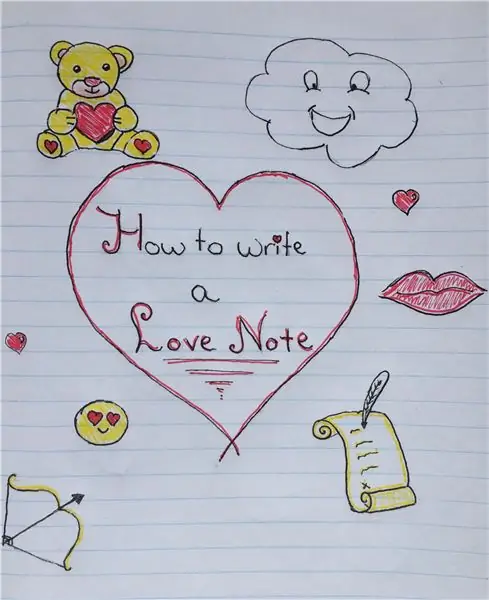
Ale to, že sa váš program kompiluje, ešte neznamená, že robí presne to, čo chcete. Napríklad keď som prvýkrát robil tento projekt, zmiešal som svoje červené a zelené LED diódy.
Bezpochyby nastanú neočakávané problémy, ktoré sa vyskytnú, keď spojíte všetky prvky a skutočne uvidíte, ako to funguje, môžete zmeniť to, čo chcete, aby váš program robil. To je povaha kódovania. Budete chcieť sledovať svoje rôzne iterácie, takže buďte múdri, ako pomenujete svoje súbory- odporúčam použiť čísla verzií. Keď sa dostanete k míľniku, pomenujte ho verzia 2, potom uložte verziu 3 a začnite vykonávať nové zmeny.
Potom, čo váš základný projekt funguje, je skvelé pokračovať a pridať ďalšie funkcie zo svojho zoznamu „Príjemné mať“alebo iné, ktoré ste si počas vytvárania mozgu vymysleli.
Vďaka za prečítanie. Tiež by sa vám mohol páčiť môj sprievodca po 3 chybách Arduina pre začiatočníkov. Nezabudnite sa pozrieť aj na moju bezplatnú triedu Arduino Instructables, triedu IoT a ďalšie moje projekty. Teším sa na vašu spätnú väzbu v komentároch!
Aby ste držali krok s tým, na čom pracujem, sledujte ma na stránkach YouTube, Instagram, Twitter a Pinterest.
Odporúča:
Svetelný šperk ✽ Ovládajte svoj LED pás bez Arduina a kódu: 5 krokov (s obrázkami)

Svetelný šperk ✽ Ovládajte svoj LED pásik bez Arduina a kódu: Toto je inteligentná lampa, ktorá sklopením horného dielu zmení jas. Koncept: Toto žiarovka je užívateľsky prívetivá pre každého, kto má rád čítanie v relaxačnom prostredí. Skúste si predstaviť ľudí, ktorí sedia pri stole pri okne, s nejakým chladným
Čaute-a-Mole! (Bez kódu!): 9 krokov (s obrázkami)

Čaute-a-Mole! (Bez kódu!): Hello World! Vrátil som sa z neuverejnenej priepasti a opäť som pri tom s ďalším Instruktabilným! Dnes vám vysvetlím, ako s využitím jediných základov obvodov, BEZ AKÉHOKOĽVEK KÓDU, postaviť Whack-a-Mole! Získate 30 sekúnd
Vytvárajte časozberné videá pomocou Raspberry Pi (11 riadkov kódu): 12 krokov (s obrázkami)

Vytvárajte časozberné videá pomocou Raspberry Pi (11 riadkov kódu): Nedávno som prvýkrát zasadil semená do svojho črepníka. Bol som skutočne nadšený, keď som ich sledoval, ako rastú, ale ako všetci vieme, je to pomalý proces. Neschopnosť vidieť rast ma skutočne sklamala, ale zrazu ma prebudil nadšenec elektroniky vo mne
Bezplatné elektronické vzorky: 12 krokov (s obrázkami)

Bezplatné elektronické vzorky: Vedeli ste, že niektorí výrobcovia a dodávatelia rozdajú zákazníkom a inžinierom niekoľko bezplatných vzoriek svojich výrobkov, aby ich mohli otestovať na svojich projektoch? Toto sú pravidlá, ktoré by ste mali vedieť skôr, ako začnete dostávať bezplatné vzorky z kompa
Bezplatné elektronické vzorky: 5 krokov

Elektronické ukážky zdarma: Vedeli ste, že niektoré spoločnosti vám bezplatne doručia elektroniku ako LED diódy? Tu sú stránky, ktoré som použil a niektoré som vybral po ceste
